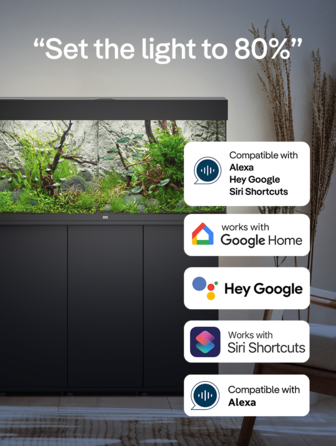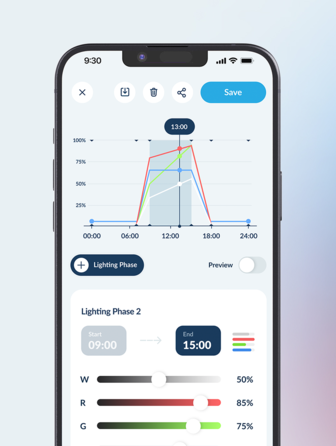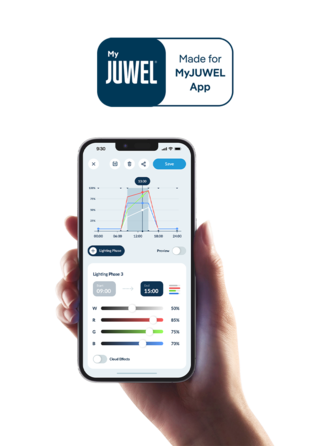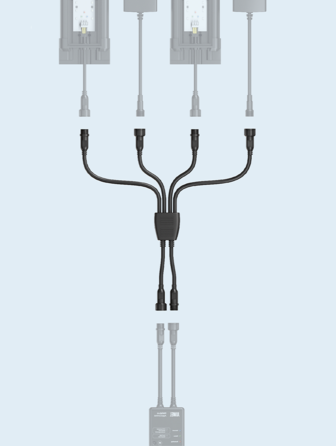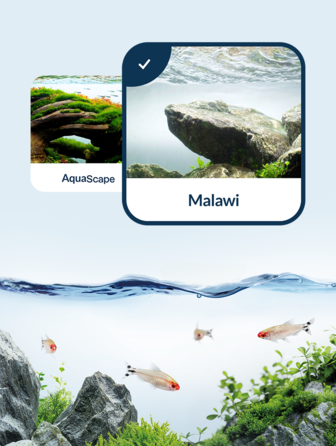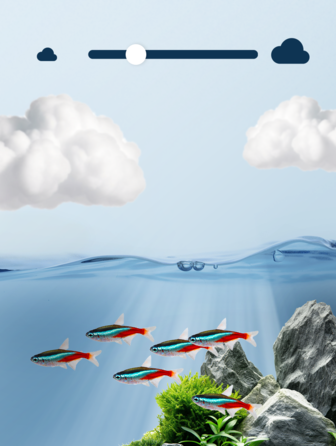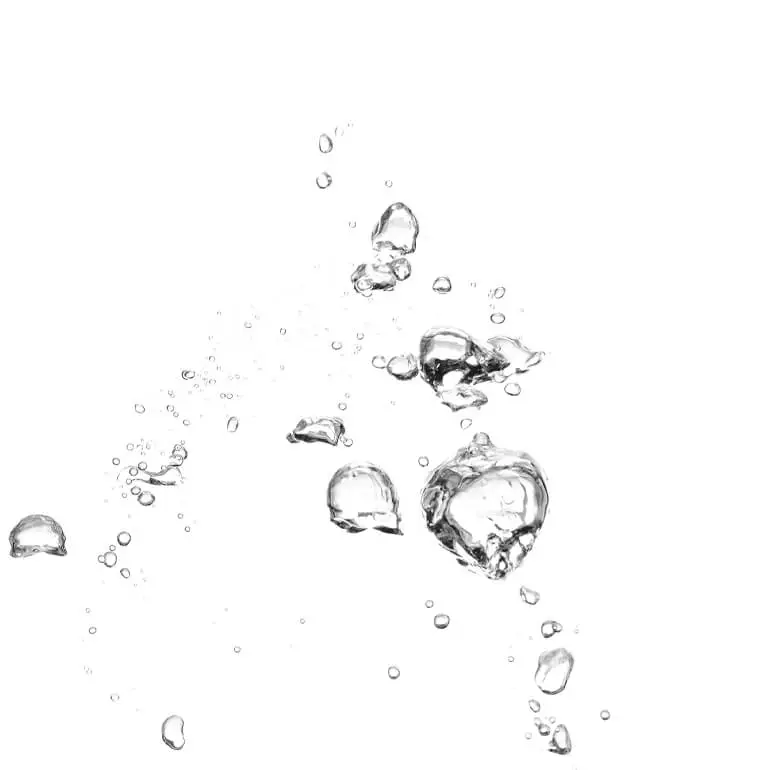MyJUWEL APP
HeliaLux AppControl
Con HeliaLux AppControl, puoi programmare e controllare facilmente le tue lampade HeliaLux tramite l'app MyJUWEL, ovunque tu sia.
Caratteristiche
- Controllo dell'illuminazione da qualsiasi luogo con l'app MyJUWEL (iOS e Android) e comandi vocali tramite Alexa, Siri e Google.
- Regolazione fine dei colori della luce per un'illuminazione ottimale e un adattamento perfetto alle esigenze delle tue piante e dei tuoi pesci.
- Crea piani di illuminazione dettagliati che simulano il ciclo naturale del giorno per creare un ambiente sano e naturale.
- Simulazione realistica delle nuvole e selezione di profili preprogrammati per imitare habitat naturali.
Dettagli del prodotto
Con HeliaLux AppControl, puoi collegare facilmente la tua lampada LED HeliaLux Spectrum alla rete Wi-Fi tramite l'app MyJUWEL e controllarla da qualsiasi luogo. Goditi la libertà di pianificare e controllare individualmente l'illuminazione del tuo acquario.
Realizzato per l'App MyJUWEL

HeliaLux AppControl
Controllabile tramite l'app My Juwel
Mix di colori individuali
CONTROLLO COMPLETO DEL WRGB
Regolazione finissima dei colori della luce per un'illuminazione ottimale. Grazie al controllo completo WRGB, è possibile gestire individualmente ogni colore, creando lo spettro luminoso perfetto per le piante e i pesci.

Per ogni acquario
ROUTINE GIORNALIERE PROGRAMMABILI INDIVIDUALMENTE
Crea programmi di illuminazione dettagliati che simulano le albe e i tramonti naturali, garantendo un ambiente sano e naturale nell'acquario.

Tutto sotto controllo
CONTROLLO MONDIALE
Con l'app MyJUWEL (disponibile per iOS e Android), potete controllare la vostra illuminazione da qualsiasi luogo. Sia che siate in vacanza o in viaggio di lavoro.

Controlla il tuo acquario con la tua voce
CONTROLLO VOCALE
Controlla l'illuminazione del tuo acquario con comandi vocali utilizzando Alexa, Siri e Google. Basta indicare l'atmosfera luminosa desiderata e il sistema regolerà automaticamente l'illuminazione.

Avvio rapido
PROFILI DI BIOTOPI PREDEFINITI
Scegliete tra vari profili di illuminazione pre-programmati per diversi biotopi. Questi profili sono stati appositamente studiati per riprodurre le condizioni di luce uniche degli habitat naturali degli abitanti dell'acquario.

Dati tecnici
-
N. prodotto
48999
-
Dimensioni
12 x 6,3 x 2,5 cm
-
Lunghezza cavo
14,5 cm
-
Applicazione
For MyJUWEL App
-
Compatibile con
HeliaLux Spectrum
Domande e risposte
-
L'HeliaLux AppControl a été développé en tant que successeur moderne de l'HeliaLux SmartControl et vous offre des fonctions étendues ainsi qu'une commande encore plus flexible via l'application MyJUWEL.
Il remplace complètement le HeliaLux SmartControl et représente à l'avenir la solution recommandée pour la commande intelligente de l'éclairage.
L'HeliaLux AppControl vous permet une commande particulièrement flexible via l'application gratuite MyJUWEL - confortablement par smartphone ou tablette. Un grand avantage : avec l'application MyJUWEL, vous pouvez déjà commander différents appareils intelligents (par ex. l'éclairage de votre aquarium ou votre distributeur automatique de nourriture). De plus, vous pouvez commander votre éclairage très facilement par commande vocale via les assistants vocaux courants. Des fonctions supplémentaires pratiques telles que la synchronisation de plusieurs aquariums, l'importation et l'exportation de profils d'éclairage, un mode de service spécial ainsi qu'une sélection de profils de biotopes préinstallés complètent l'étendue des fonctions. Des effets de nuages impressionnants peuvent également être réalisés sans effort.
Le HeliaLux SmartControl vous offre une solution solide pour la commande de votre HeliaLux Spectrum via le navigateur. Une commande via une application ou un assistant vocal n'est pas prévue ici. Un accès mondial n'est pas non plus possible - la commande s'effectue localement via votre réseau domestique. Néanmoins, le SmartControl vous offre toutes les fonctions de base importantes comme les effets de nuages, l'importation et l'exportation de profils d'éclairage, un mode de service ainsi que des profils de biotopes prédéfinis. -
Oui, pour commander votre éclairage d'aquarium intelligent JUWEL, vous avez besoin d'un smartphone. L'installation et la commande se font via notre application MyJUWEL App, qui doit être installée sur votre smartphone (Apple iOS ou Google Android). L'application MyJUWEL vous guide pas à pas à travers le set-up et vous permet de commander confortablement votre éclairage - de manière très simple et intuitive.
-
Veuillez vous assurer que le Bluetooth et le service de localisation sont tous deux activés sur votre smartphone.
Important : Même si l'application MyJUWEL a accès à la localisation, le service doit également être activé dans les paramètres du smartphone. Pour une installation stable, nous recommandons de placer le contrôleur à proximité immédiate du routeur. -
Vous pouvez utiliser n'importe quel caractère dans votre mot de passe WLAN, tant qu'il ne dépasse pas 32 caractères.
Attention : veuillez noter que si le mot de passe du routeur est modifié après un établissement de connexion réussi, le contrôleur passe en mode de connexion car il connaît encore l'ancien mot de passe. Il « attendra » pratiquement que l'ancien mot de passe soit rétabli et ne sera pas accessible dans ce mode. Les profils continuent toutefois d'être lus.
Remarque : si le mot de passe WLAN a changé, veuillez mettre l'AppControl en mode couplage et le relier à nouveau via l'application MyJUWEL. Tant que cela n'est pas fait, le contrôleur ne peut pas être contrôlé. -
Pour l'installation, nous recommandons de désactiver brièvement le répéteur ou de connecter le contrôleur directement au routeur principal.
Dès que la configuration est terminée, les répéteurs peuvent à nouveau être utilisés comme d'habitude. -
La réinitialisation n'a pas été effectuée. Le mode de service a été activé par erreur.
Si la LED verte du contrôleur clignote régulièrement trois fois brièvement (brièvement, brièvement, brièvement), la réinitialisation n'a pas été effectuée correctement et le mode de service (mode manuel) a été activé par erreur. Dans ce cas, le contrôleur n'est pas en mode couplage - veuillez effectuer à nouveau la réinitialisation comme décrit. -
Remarque : Appuyez d'abord brièvement sur la touche Reboot (touche E) et maintenez ensuite immédiatement la touche Mode (touche D) enfoncée pendant au moins 10 secondes - jusqu'à ce que la LED rouge se mette à clignoter.
Important : Veillez à ce que le passage de la touche Reboot à la touche Mode se fasse rapidement et sans interruption. Ce n'est qu'ainsi que le contrôleur peut être réinitialisé avec succès. -
Nos appareils intelligents de JUWEL Aquarium utilisent délibérément une connexion WLAN de 2,4 GHz, car celle-ci offre une portée nettement plus élevée - par rapport à 5 GHz. Cela garantit une connexion stable, même si ton aquarium se trouve un peu plus loin du routeur.
Avant de procéder à la configuration, veuillez vous assurer que votre routeur est réglé sur 2,4 GHz ou qu'il fonctionne en mode automatique (2,4/5 GHz). Vous vous assurez ainsi que vos appareils se connectent sans problème - pour un contrôle fiable directement via l'application MyJUWEL.
Remarque : si votre routeur ne parvient pas à se connecter en mode automatique WLAN, vous devez désactiver temporairement 5GHz dans votre routeur.
Veuillez désactiver le WLAN 5 GHz pendant la configuration.
Ensuite, vous pouvez réactiver le mode automatique sur le routeur. -
Si votre HeliaLux AppControl n'est pas trouvé lors de son ajout dans l'application MyJUWEL, il peut y avoir plusieurs raisons :
Causes possibles :
a) Votre AppControl HeliaLux n'est pas en mode de couplage (Pairing-Mode). Vous reconnaissez le mode d'appairage au fait que la LED bleue clignote brièvement, brièvement, longuement.
b) La fonction Bluetooth de votre smartphone est désactivée.
c) Le HeliaLux AppControl est trop éloigné du smartphone.
d) Le service de localisation de votre smartphone n'est pas activé.
Voici comment vous pouvez résoudre le problème :
a) Réinitialise l'AppControl HeliaLux aux réglages d'usine.
Pour ce faire, appuie une fois sur la touche Reboot (E) et maintiens ensuite la touche Mode (D) enfoncée pendant environ 10 secondes - jusqu'à ce que la LED rouge commence à clignoter. L'appareil est maintenant en mode couplage. Relance ensuite le processus d'association dans l'application MyJUWEL.
b) Active le Bluetooth dans les paramètres de connexion de ton smartphone. Vous pouvez ensuite relancer le processus d'association.
c) Veillez à ce que votre smartphone et l'AppControl HeliaLux soient à portée de vue l'un de l'autre, afin que la connexion puisse être établie de manière fiable. -
Les raisons possibles sont les suivantes :
a) Soit le mauvais nom de réseau local sans fil (SSID) a été sélectionné lors du processus de configuration, soit le mot de passe du réseau local sans fil n'a pas été saisi correctement.
b) L'AppControl HeliaLux se trouve hors de portée de ton réseau WLAN.
c) La plage de fréquence de 2,4 GHz est désactivée dans ton routeur - elle est pourtant impérativement nécessaire pour la connexion.
Voici comment résoudre le problème :
a) Réinitialise l'AppControl HeliaLux aux paramètres d'usine.
Appuyez une fois sur la touche Reboot (E), puis maintenez la touche Mode (D) enfoncée pendant 10 secondes, jusqu'à ce que la LED rouge commence à clignoter. Le contrôleur passe alors en mode couplage. Relancez ensuite le processus de configuration dans l'application MyJUWEL.
b) Veillez à ce que le signal WLAN soit suffisamment puissant à l'emplacement de votre HeliaLux AppControl - idéalement à proximité directe du routeur.
c) Vérifie dans les paramètres de ton routeur si la plage de fréquence de 2,4 GHz est activée. Sans cela, aucune connexion ne peut être établie avec l'appareil. -
Si votre HeliaLux AppControl a été intégré avec succès et que votre smartphone se trouve dans le même réseau WLAN, mais que l'état de l'appareil dans l'application MyJUWEL affiche quand même « hors ligne », cela peut avoir les raisons suivantes :
Causes possibles :
a) L'AppControl HeliaLux ne peut pas se connecter à votre WLAN ou se trouve hors de portée du WLAN. Dans ce cas, la LED bleue clignote brièvement quatre fois de suite (brièvement, brièvement, brièvement).
Voici comment vous pouvez résoudre le problème :
a) Effectuez un redémarrage de votre HeliaLux AppControl. Pour ce faire, appuyez une fois sur la touche Reboot (E) de l'appareil.
b) Vérifiez votre connexion Internet ainsi que l'état de votre routeur. Assurez-vous que votre smartphone est connecté au même réseau WLAN que l'AppControl HeliaLux.
c) Assurez-vous que le signal WLAN est suffisamment puissant à l'endroit où se trouve votre HeliaLux AppControl.
d) Si le routeur WLAN a changé ou si vous avez adapté le nom WLAN (SSID) de votre réseau domestique, veuillez réinitialiser l'HeliaLux AppControl aux paramètres d'usine : appuyez une fois sur la touche Reboot (E) et maintenez ensuite la touche Mode (D) enfoncée pendant environ 10 secondes, jusqu'à ce que la LED rouge clignote. L'appareil se trouve alors en mode de couplage. Relancez ensuite le processus d'intégration dans l'application MyJUWEL. -
Pour accéder à votre HeliaLux AppControl en déplacement, il est important que votre smartphone et votre réseau WLAN domestique soient tous deux connectés à Internet. Si l'état de l'appareil est affiché comme « hors ligne » alors que l'appareil a été configuré avec succès, cela peut avoir les causes suivantes :
Causes possibles :
a) Votre smartphone n'est actuellement pas connecté à Internet.
b) Votre réseau domestique n'est pas connecté à Internet.
c) L'AppControl HeliaLux ne peut pas se connecter au réseau WLAN ou se trouve hors de portée. Dans ce cas, la LED bleue clignote brièvement quatre fois de suite.
d) Il y a eu une modification des données du routeur, par exemple un nouveau nom de réseau local sans fil (SSID) ou un nouveau routeur. Dans ce cas également, la LED bleue clignote quatre fois brièvement.
Voici comment résoudre le problème :
a) Vérifiez et activez les données mobiles sur votre smartphone.
b) Assurez-vous que votre routeur WLAN est connecté à Internet.
c) Vérifiez que votre WLAN est activé et assurez-vous que le signal est suffisamment fort à l'endroit où se trouve l'AppControl HeliaLux.
d) Si vous avez récemment remplacé votre routeur ou changé le nom du réseau local sans fil, réinitialisez l'AppControl HeliaLux sur les paramètres d'usine :
Appuyez une fois sur la touche Reboot (E), puis maintenez la touche Mode (D) enfoncée pendant environ 10 secondes - jusqu'à ce que la LED rouge clignote. L'appareil se trouve maintenant en mode couplage. -
Le firmware peut être mis à jour très facilement via l'application MyJUWEL. Pour cela, ouvrez l'application MyJUWEL, allez dans les réglages et tapez sur l'option de menu « Mises à jour ».
Toutes les mises à jour disponibles pour vos appareils intégrés s'affichent ici. Tapez sur « Mettre à jour maintenant » pour démarrer la mise à jour du micrologiciel.
Remarque : Si le processus de mise à jour dure plus de cinq minutes, veuillez fermer complètement l'application MyJUWEL et relancer le processus de mise à jour.